Pasarela de pagos - Arquitectura para Trámites - Arquitectura de Gobierno
`
Pasarela de pagos
Pasarela de pagos
Arquitectura
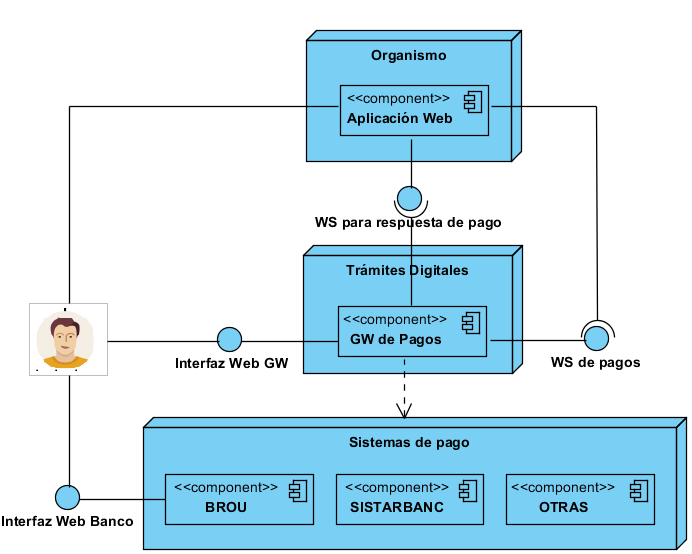
| Componente | Descripción |
| Aplicación Web | La aplicación Web que requiere de pago electrónico y hace uso de la pasarela |
| WS para respuesta de pago | Una serie de Web Services que debe exponer la Aplicación Web para recibir la respuesta del pago del Gateway. |
| GW de pagos | El broker entre la aplicación y los medios de pago |
| WS de pagos | Web service que expone el Gateway, donde se le indica el detalle del pago a realizar. |
| Interfaz Web GW | Interfaz web de cara al ciudadano que permite al ciudadano seleccionar el medio de pago. |
| Forma de pago | Los bancos que efectivamente gestionan los pagos |
| Interfaz Web Banco | Interfaz web de cara al ciudadano que permite realizar el pago |
Flujos
Flujo pago Web
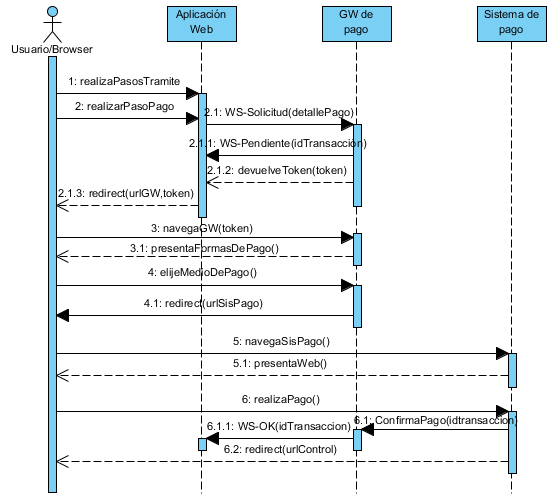
1) El ciudadano realiza los pasos de un trámite. Y llega a una paso que requiere de un pago.
2) El ciudadano realiza el paso de pago. La aplicación web consume el WS-Solicitud del GW con el detalle del pago. El GW avisa a la aplicación que la transacción(idTransacción) está pendiente de pago(a través del WS-Pendiente). El GW devuelve un token a la aplicación web, que será la clave con la que el ciudadano accederá a los detalles del pago. La aplicación web redirige el navegador del cliente para que haga HTTPS/POST a Gateway enviando el parámetro con nombre “token” con valor igual al token devuelto en el paso anterior.
3) El cliente navega a la url del GW, se le presentan las formas de pago.
4) Elije forma de pago web y elije un banco. El GW lo redirige a la aplicación web del banco.
5) El cliente navega a la web del banco.
6) El cliente realiza el pago. El sistema de pago le confirma el pago al GW. El GW le confirma el pago a la aplicación web del organismo(a través del WS-OK). El GW redirige a la url de control del organismo.
Flujo pago Red de cobranza
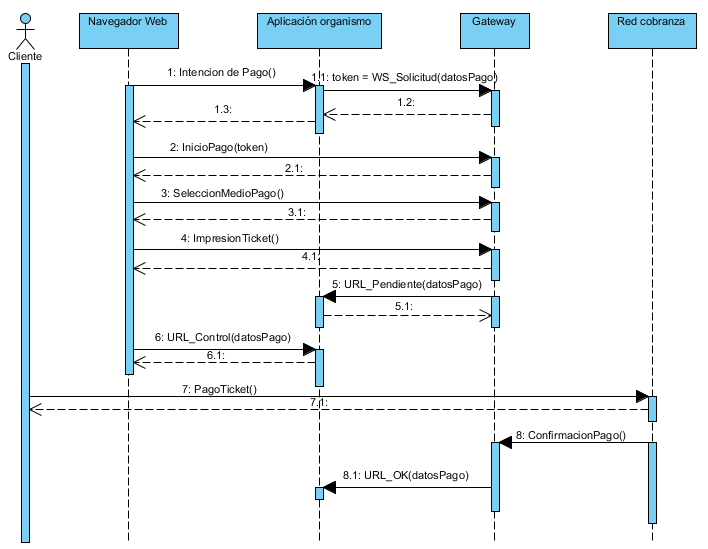
1) El cliente entra a la aplicación del organismo y realiza todos los pasos necesarios para realizar el trámite (esto depende 100% del organismo).
2) Llega el momento de realizar el pago por lo que el organismo invoca el WS de solicitud.
3) El organismo redirige el navegador del cliente para que haga HTTPS/POST a Gateway enviando el parámetro con nombre “token” con valor igual al token devuelto en el paso anterior.
4) GW despliega las formas de pago para este trámite con los detalles de los desgloses para cada forma de pago.
5) El usuario elije una red de cobranza y continua.
6) El usuario imprime el ticket del trámite.
7) Luego que el usuario imprime el ticket (y se invocó la URL de pendiente), y decide continuar, GW redirige el navegador del cliente a la URL de control del organismo, quien puede mostrar información acorde a los datos recibidos (podría avisar al cliente que solo le falta pagar, o dar la posibilidad de realizar otro trámite).
8) El usuario va a la red de cobranza y paga el trámite.
9) En este momento se invoca la URL de OK del organismo (en segundo plano) para avisar al organismo que el tramite fue pago.
Integración a GW
Comunicación de GW a la aplicación organismo
En este ejemplo se vé a SIMPLE exponiendo las interfaces requeridas por el GW para la integración.
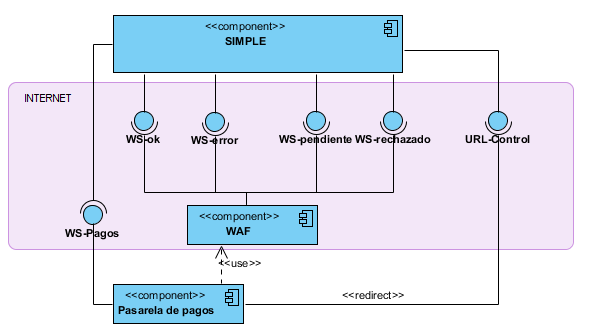
Son 5 en total y podemos distinguirlas en dos categorías:
- Aquellas cuyo propósito es notificar al sistema el estado del pago
- Aquella cuyo propósito es redirigir al usuario final a la aplicación (URL_control)
A continuación el detalle de cada una de las interfaces:
- Url de CONTROL: Esta URL es utilizada para devolver el control a la aplicación del organismo, es decir, realizamos una redirección del navegador del cliente para que vaya a esta página.
- Ws-OK: GW realizará un POST a esta página para confirmar un pago (es decir, indicar que una transacción fue paga).
- Ws-Error: En el caso de que durante el proceso ocurra un error (por parte de los sistemas, validación de parámetros, etc.) o que por alguna razón la forma de pago no le permita al usuario acceder a tal recurso, se invoca la URL de ERROR.
- Ws-Pendiente de Pago: GW realizará un POST a esta página cuando el cliente haya elegido una red de cobranza (Abitab, Redpagos o Correo) y haya impreso el ticket para realizar el pago (al momento de realizar el pago, se invocara la URL de OK).
- Ws-Rechazo: Si por algún motivo se rechaza un pago (luego de haber sido confirmada de forma online, se invoca la página de RECHAZO.






